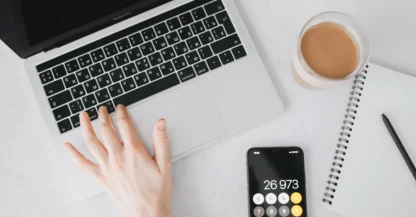Formatar um notebook CCE pode parecer uma tarefa intimidadora, especialmente para aqueles que não estão familiarizados com o processo.
No entanto, com o conhecimento adequado e um pouco de paciência, é possível realizar essa operação com sucesso.
Neste guia, abordaremos cada etapa necessária para formatar seu notebook CCE, desde a preparação inicial até a instalação de drivers e softwares essenciais.
Vamos explorar como formatar um notebook CCE de maneira eficiente e segura.
O que este artigo aborda:
- Preparação essencial antes de formatar seu CCE
- Fazendo backup de seus dados importantes
- Reunindo drivers e softwares necessários
- Verificando a chave de produto do Windows
- Escolhendo o método de formatação e o Windows
- Windows 10 ou Windows 11 qual escolher
- Criando um pendrive bootável
- Onde baixar a ISO oficial do Windows
- O processo de formatação passo a passo
- Acessando a BIOS do notebook CCE
- Configurando o boot pelo pendrive
- Particionando o disco e iniciando a instalação
- Pós-formatação: instalação de drivers e otimização
- Instalando os drivers essenciais do CCE
- Atualizações do sistema e softwares básicos
- Recuperação de sistema e reset de fábrica CCE
- Usando a recuperação nativa do Windows
- Restaurando o CCE para as configurações de fábrica
- Quando formatar e alternativas para um CCE lento
- Sinais de que seu notebook precisa de formatação
- Outras soluções para otimizar o desempenho do CCE
- Considerações sobre assistência técnica e custos
- Vantagens de buscar uma assistência especializada
- Estimativa de custos para formatação profissional

Preparação essencial antes de formatar seu CCE
Antes de iniciar o processo de formatação, é fundamental realizar algumas etapas preparatórias.
Essas etapas garantem que você não perderá dados importantes e que terá todos os recursos necessários à mão durante a formatação.
A primeira ação a ser tomada é fazer backup de seus dados importantes.
Isso inclui documentos, fotos, vídeos e qualquer outro arquivo que você não queira perder.
Utilize um disco rígido externo, um pen drive ou serviços de armazenamento em nuvem para garantir que suas informações estejam seguras.
Além disso, é importante reunir os drivers e softwares necessários para a reinstalação após a formatação.
Os drivers são essenciais para que o hardware do seu notebook funcione corretamente.
Você pode encontrá-los no site oficial da CCE ou em outros sites confiáveis.
Por último, verifique a chave de produto do Windows, que será necessária para ativar o sistema operacional após a instalação.
Essa chave geralmente está localizada em uma etiqueta na parte inferior do notebook ou pode estar disponível na sua conta Microsoft.
Fazendo backup de seus dados importantes
O backup é uma etapa crucial antes de formatar seu notebook CCE.
Para garantir que você não perca arquivos importantes, comece selecionando os dados que deseja salvar.
Utilize ferramentas de backup automático, se disponíveis, ou faça uma cópia manual dos arquivos mais relevantes.
Lembre-se de verificar se o backup foi concluído com sucesso antes de prosseguir com a formatação.
Reunindo drivers e softwares necessários
Após garantir que seus dados estão seguros, o próximo passo é reunir os drivers e softwares que você precisará após a formatação.
Isso inclui drivers de vídeo, áudio, rede e outros componentes do sistema.
Acesse o site da CCE e procure pela seção de suporte, onde você encontrará os downloads necessários.
Salve esses arquivos em um pen drive ou disco rígido externo para fácil acesso durante a instalação do sistema operacional.
Verificando a chave de produto do Windows
A chave de produto do Windows é um código único que permite ativar o sistema operacional.
Antes de formatar, verifique se você tem essa chave em mãos.
Caso não a encontre fisicamente no notebook, você pode usar programas que recuperam a chave do Windows instalada.
Certifique-se de anotar a chave em um local seguro, pois será necessária durante a instalação do sistema operacional.
Escolhendo o método de formatação e o Windows
Com a preparação concluída, é hora de escolher o método de formatação e a versão do Windows que você deseja instalar.
Atualmente, as opções mais populares são o Windows 10 e o Windows 11.
Cada um tem suas particularidades, e a escolha pode depender do seu hardware e das suas preferências pessoais.
O Windows 10 é uma escolha sólida para muitos usuários, enquanto o Windows 11 oferece uma interface mais moderna e recursos adicionais.
Uma vez decidido qual versão do Windows instalar, você precisará criar um pendrive bootável.
Esse pendrive servirá como meio de instalação do sistema operacional.
O processo de criação é relativamente simples e pode ser feito utilizando ferramentas como o Rufus ou o próprio Media Creation Tool da Microsoft.
Após criar o pendrive, você estará pronto para prosseguir com a formatação.
Windows 10 ou Windows 11 qual escolher
A escolha entre Windows 10 e Windows 11 deve levar em consideração o desempenho do seu notebook CCE e suas necessidades pessoais.
O Windows 10 é amplamente utilizado e possui uma vasta gama de compatibilidade com softwares e drivers.
Por outro lado, o Windows 11 traz uma interface mais moderna e recursos que podem melhorar a experiência do usuário, como melhor gerenciamento de janelas e integração com aplicativos de produtividade.
Criando um pendrive bootável
Para criar um pendrive bootável, você precisará de um pen drive com pelo menos 8 GB de espaço livre.
Utilize o Rufus ou o Media Creation Tool para transferir a imagem ISO do Windows para o pendrive.
O processo envolve selecionar o arquivo ISO, escolher o dispositivo USB e iniciar a gravação.
Após alguns minutos, seu pendrive estará pronto para ser utilizado na instalação do Windows.
Onde baixar a ISO oficial do Windows
A ISO oficial do Windows pode ser baixada diretamente do site da Microsoft.
É importante garantir que você está baixando a versão correta e mais recente.
Acesse a seção de downloads do site e siga as instruções para obter a imagem ISO.
Lembre-se de verificar a integridade do arquivo após o download, utilizando ferramentas apropriadas, para garantir que não houve corrupção durante o processo.
O processo de formatação passo a passo
Com tudo preparado, é hora de iniciar o processo de formatação do seu notebook CCE.
O primeiro passo é acessar a BIOS do notebook, onde você poderá configurar a ordem de boot para que o sistema inicie a partir do pendrive.
Essa etapa é crucial, pois sem a configuração correta, o computador não reconhecerá o dispositivo de instalação.
Após configurar a BIOS, você poderá iniciar a instalação do Windows.
Durante o processo, será necessário particionar o disco rígido, o que pode ser feito de forma simples através das opções disponíveis no instalador.
É importante seguir as instruções cuidadosamente para evitar a perda de dados e garantir uma instalação limpa e eficiente.
Acessando a BIOS do notebook CCE
Para acessar a BIOS do seu notebook CCE, reinicie o computador e pressione a tecla apropriada durante o boot.
Normalmente, as teclas mais comuns são F2, F10 ou DEL.
Uma vez na BIOS, navegue até a seção de boot e altere a ordem para que o pendrive seja o primeiro dispositivo a ser iniciado.
Salve as alterações e saia da BIOS para continuar com a instalação.
Configurando o boot pelo pendrive
Após reiniciar, o notebook deve reconhecer o pendrive como dispositivo de boot.
Se tudo estiver correto, você verá a tela de instalação do Windows.
Siga as instruções na tela, escolhendo o idioma e outras preferências.
Quando solicitado, selecione a opção de instalação personalizada para que você possa particionar o disco rígido e escolher onde instalar o sistema.
Particionando o disco e iniciando a instalação
Durante a instalação, você terá a opção de particionar o disco rígido.
Essa etapa é importante, pois permite que você organize melhor os dados no seu notebook.
Selecione a partição existente do Windows e exclua-a para criar uma nova partição.
Após isso, siga as instruções na tela para formatar a nova partição e iniciar a instalação do Windows.
O processo pode levar algum tempo, então tenha paciência enquanto o sistema é instalado.
Pós-formatação: instalação de drivers e otimização
Após a instalação do Windows, o próximo passo é instalar os drivers essenciais do CCE.
Essa etapa é crucial para garantir que todos os componentes do seu notebook funcionem corretamente.
A instalação dos drivers pode ser feita manualmente, utilizando os arquivos que você baixou anteriormente, ou automaticamente, através do Windows Update.
Além dos drivers, é importante realizar as atualizações do sistema e instalar softwares básicos, como navegadores, antivírus e aplicativos de produtividade.
Isso garantirá que seu notebook esteja pronto para uso e que você tenha todas as ferramentas necessárias para o dia a dia.
Instalando os drivers essenciais do CCE
Para instalar os drivers, localize os arquivos que você salvou em seu pen drive ou disco rígido externo.
Inicie a instalação de cada driver, seguindo as instruções na tela.
É recomendável começar pelos drivers de chipset, vídeo e áudio, pois eles são fundamentais para o funcionamento adequado do sistema.
Após a instalação, reinicie o computador para garantir que as alterações sejam aplicadas corretamente.
Atualizações do sistema e softwares básicos
Com os drivers instalados, acesse o Windows Update para verificar se há atualizações disponíveis.
Instale todas as atualizações recomendadas, pois elas podem incluir correções de segurança e melhorias de desempenho.
Em seguida, instale os softwares básicos que você utiliza regularmente.
Isso inclui navegadores, aplicativos de escritório e ferramentas de comunicação.
Assim, seu notebook estará pronto para uso imediato.
Recuperação de sistema e reset de fábrica CCE
Se você não deseja formatar seu notebook CCE, mas precisa resolver problemas de desempenho, pode considerar a recuperação do sistema ou o reset para as configurações de fábrica.
Essas opções permitem restaurar o notebook a um estado anterior sem a necessidade de uma instalação completa do sistema operacional.
A recuperação nativa do Windows é uma ferramenta útil que permite restaurar o sistema sem perder arquivos pessoais.
Já o reset de fábrica apaga todos os dados e reinstala o sistema operacional, retornando o notebook ao estado original de fábrica.
Ambas as opções podem ser acessadas através das configurações do Windows.
Usando a recuperação nativa do Windows
Para utilizar a recuperação nativa do Windows, vá até as configurações do sistema e procure pela opção de recuperação.
Siga as instruções na tela para restaurar o sistema a um ponto anterior.
Essa opção é ideal para resolver problemas sem perder dados importantes, mas pode não ser eficaz em todos os casos.
Restaurando o CCE para as configurações de fábrica
Se a recuperação não resolver seu problema, você pode optar por restaurar o notebook para as configurações de fábrica.
Essa opção apagará todos os dados, então é crucial fazer um backup completo antes de prosseguir.
Acesse as configurações de recuperação e escolha a opção de reset para as configurações de fábrica.
Siga as instruções na tela e aguarde o processo ser concluído.
Quando formatar e alternativas para um CCE lento
Identificar quando formatar seu notebook CCE pode ser um desafio.
No entanto, existem alguns sinais que indicam que uma formatação pode ser necessária.
Se o seu notebook está lento, travando frequentemente ou apresentando erros constantes, pode ser hora de considerar a formatação.
Outros sinais incluem a presença de vírus ou malware que não podem ser removidos facilmente.
Antes de decidir formatar, é importante considerar outras soluções que podem ajudar a otimizar o desempenho do seu CCE.
Isso pode incluir a desinstalação de programas desnecessários, a limpeza de arquivos temporários e a verificação de malware.
Às vezes, uma simples limpeza do sistema pode resolver problemas de desempenho sem a necessidade de uma formatação completa.
Sinais de que seu notebook precisa de formatação
Alguns sinais claros de que seu notebook CCE pode precisar de formatação incluem lentidão extrema, travamentos frequentes e erros de sistema.
Se você notar que o computador demora para iniciar ou que aplicativos não abrem corretamente, pode ser hora de considerar a formatação.
Além disso, se o seu notebook estiver infestado de vírus ou malware, a formatação pode ser a solução mais eficaz.
Outras soluções para otimizar o desempenho do CCE
Antes de optar pela formatação, experimente algumas soluções alternativas.
Limpar arquivos temporários e desinstalar programas que você não usa pode liberar espaço e melhorar o desempenho.
Além disso, considere a atualização de hardware, como adicionar mais memória RAM ou trocar o disco rígido por um SSD.
Essas melhorias podem fazer uma grande diferença no desempenho do seu notebook sem a necessidade de formatação.
Considerações sobre assistência técnica e custos
Se você não se sentir confortável realizando a formatação por conta própria, pode ser uma boa ideia buscar assistência técnica especializada.
Profissionais têm a experiência necessária para realizar o processo de forma segura e eficiente.
Além disso, eles podem ajudar na instalação de drivers e na configuração do sistema, garantindo que tudo funcione corretamente após a formatação.
É importante considerar os custos envolvidos na assistência técnica.
Os preços podem variar dependendo da complexidade do serviço e da região.
Em geral, a formatação de um notebook CCE pode custar entre R$ 100 e R$ 300, dependendo do local e dos serviços adicionais oferecidos.
Avalie suas opções e escolha a que melhor se adapta às suas necessidades e orçamento.
Vantagens de buscar uma assistência especializada
Buscar uma assistência técnica especializada pode trazer diversas vantagens.
Profissionais têm acesso a ferramentas e recursos que podem facilitar o processo de formatação e instalação do sistema.
Além disso, eles podem oferecer suporte pós-formatação, ajudando na instalação de programas e na configuração do sistema operacional.
Essa assistência pode ser especialmente útil para aqueles que não têm experiência em formatar um notebook.
Estimativa de custos para formatação profissional
Os custos para formatação profissional de um notebook CCE podem variar bastante.
Em média, você pode esperar pagar entre R$ 100 e R$ 300, dependendo da complexidade do serviço e da região.
É sempre uma boa ideia solicitar orçamentos de diferentes assistências técnicas para encontrar a melhor opção.
Lembre-se de que, embora possa parecer um gasto adicional, a assistência profissional pode economizar tempo e evitar problemas futuros.
Em suma, formatar um notebook CCE é um processo que, quando realizado com atenção e cuidado, pode revitalizar seu dispositivo e melhorar seu desempenho.
Ao seguir as etapas descritas neste guia, você estará bem preparado para realizar a formatação com sucesso.
Seja por conta própria ou com a ajuda de um profissional, a formatação pode ser a solução que você precisa para um notebook mais rápido e eficiente.
Artigos relacionados: